navigation OPEL CORSA 2014.5 Manuel d'utilisation (in French)
[x] Cancel search | Manufacturer: OPEL, Model Year: 2014.5, Model line: CORSA, Model: OPEL CORSA 2014.5Pages: 183, PDF Size: 3.08 MB
Page 68 of 183
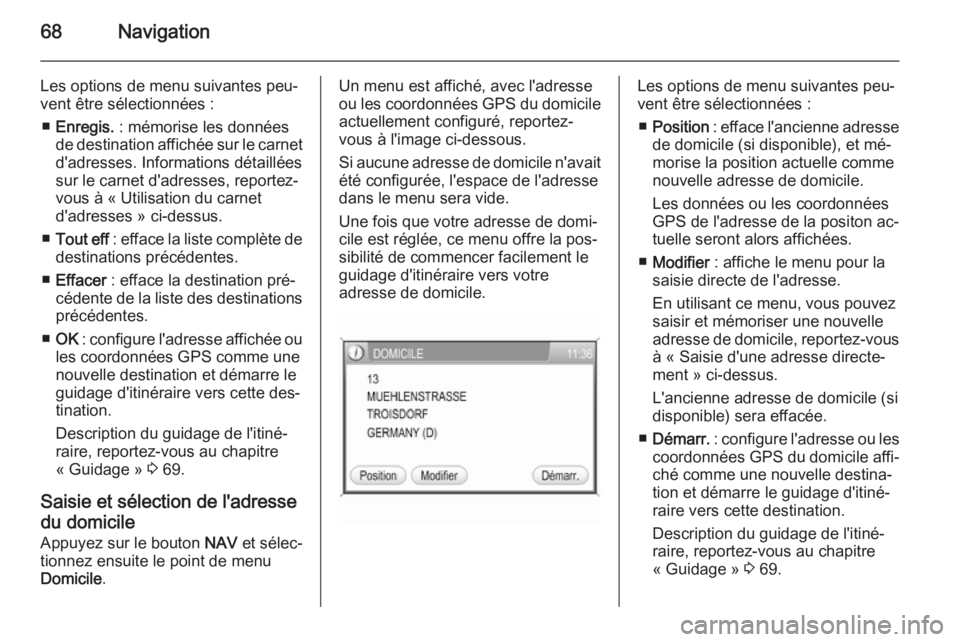
68Navigation
Les options de menu suivantes peu‐vent être sélectionnées :
■ Enregis. : mémorise les données
de destination affichée sur le carnet d'adresses. Informations détaillées
sur le carnet d'adresses, reportez-
vous à « Utilisation du carnet
d'adresses » ci-dessus.
■ Tout eff : efface la liste complète de
destinations précédentes.
■ Effacer : efface la destination pré‐
cédente de la liste des destinations précédentes.
■ OK : configure l'adresse affichée ou
les coordonnées GPS comme une
nouvelle destination et démarre le
guidage d'itinéraire vers cette des‐
tination.
Description du guidage de l'itiné‐
raire, reportez-vous au chapitre
« Guidage » 3 69.
Saisie et sélection de l'adresse
du domicile
Appuyez sur le bouton NAV et sélec‐
tionnez ensuite le point de menu
Domicile .Un menu est affiché, avec l'adresse
ou les coordonnées GPS du domicile
actuellement configuré, reportez-
vous à l'image ci-dessous.
Si aucune adresse de domicile n'avait
été configurée, l'espace de l'adresse
dans le menu sera vide.
Une fois que votre adresse de domi‐
cile est réglée, ce menu offre la pos‐
sibilité de commencer facilement le
guidage d'itinéraire vers votre
adresse de domicile.Les options de menu suivantes peu‐
vent être sélectionnées :
■ Position : efface l'ancienne adresse
de domicile (si disponible), et mé‐
morise la position actuelle comme
nouvelle adresse de domicile.
Les données ou les coordonnées
GPS de l'adresse de la positon ac‐
tuelle seront alors affichées.
■ Modifier : affiche le menu pour la
saisie directe de l'adresse.
En utilisant ce menu, vous pouvez
saisir et mémoriser une nouvelle
adresse de domicile, reportez-vous
à « Saisie d'une adresse directe‐
ment » ci-dessus.
L'ancienne adresse de domicile (si
disponible) sera effacée.
■ Démarr. : configure l'adresse ou les
coordonnées GPS du domicile affi‐
ché comme une nouvelle destina‐ tion et démarre le guidage d'itiné‐raire vers cette destination.
Description du guidage de l'itiné‐
raire, reportez-vous au chapitre
« Guidage » 3 69.
Page 69 of 183

Navigation69Guidage
Informations générales Le guidage d'itinéraire est fourni par
le système de navigation grâce à des instructions visuelles et des comman‐
des vocales (guidage vocal).
Instructions visuelles
Les instructions visuelles sont affi‐
chées sur l'afficheur cartographique,
dans le menu INFOS ROUTIÈRES ,
dans tous les menus principaux au‐
dio, par ex. le menu CD et dans le
menu TÉLÉPHONE .
Instructions visuelles affichées sur
l'afficheur cartographique :
Instructions visuelles affichées sur les menus, par ex. le menu de la radio
FM1 :
Descriptions détaillées sur l'afficheur
cartographique et informations de
guidage d'itinéraire visuel, reportez-
vous au chapitre « Fonctionnement » 3 39.
Commandes vocales
Les commandes vocales annonce‐ ront les directions à suivre, lors de
l'approche d'une intersection où vous
devrez tourner.
Pour activer ou désactiver le guidage
vocal : affleurez le bouton d'écran
Voix sur l'afficheur cartographique
pendant quelques secondes, repor‐
tez-vous à afficheur cartographique
ci-dessus. Si le guidage vocal est ac‐ tivé, l'étiquette du bouton est blanche,
sinon elle est noire.
Pour répéter la dernière commande
vocale annoncée : tapez sur le bouton d'écran Voix.
Pour régler le volume des comman‐ des vocales : tournez le bouton X.
Page 70 of 183
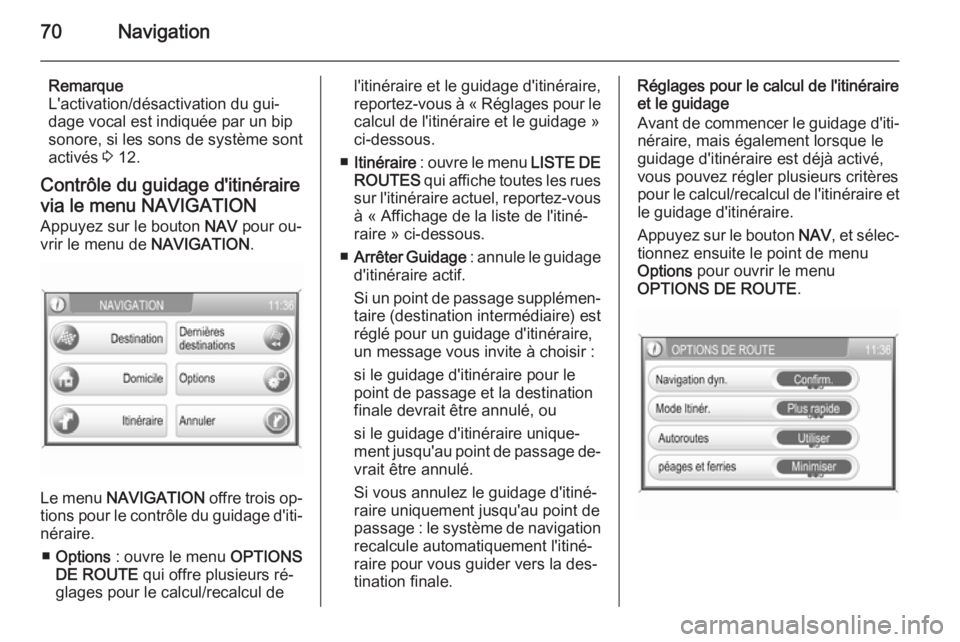
70Navigation
Remarque
L'activation/désactivation du gui‐
dage vocal est indiquée par un bip
sonore, si les sons de système sont
activés 3 12.
Contrôle du guidage d'itinéraire
via le menu NAVIGATION
Appuyez sur le bouton NAV pour ou‐
vrir le menu de NAVIGATION.
Le menu
NAVIGATION offre trois op‐
tions pour le contrôle du guidage d'iti‐
néraire.
■ Options : ouvre le menu OPTIONS
DE ROUTE qui offre plusieurs ré‐
glages pour le calcul/recalcul de
l'itinéraire et le guidage d'itinéraire,
reportez-vous à « Réglages pour le
calcul de l'itinéraire et le guidage »
ci-dessous.
■ Itinéraire : ouvre le menu LISTE DE
ROUTES qui affiche toutes les rues
sur l'itinéraire actuel, reportez-vous
à « Affichage de la liste de l'itiné‐
raire » ci-dessous.
■ Arrêter Guidage : annule le guidage
d'itinéraire actif.
Si un point de passage supplémen‐
taire (destination intermédiaire) est réglé pour un guidage d'itinéraire,
un message vous invite à choisir :
si le guidage d'itinéraire pour le
point de passage et la destination
finale devrait être annulé, ou
si le guidage d'itinéraire unique‐
ment jusqu'au point de passage de‐ vrait être annulé.
Si vous annulez le guidage d'itiné‐ raire uniquement jusqu'au point de
passage : le système de navigation
recalcule automatiquement l'itiné‐
raire pour vous guider vers la des‐
tination finale.Réglages pour le calcul de l'itinéraire
et le guidage
Avant de commencer le guidage d'iti‐ néraire, mais également lorsque le
guidage d'itinéraire est déjà activé,
vous pouvez régler plusieurs critères
pour le calcul/recalcul de l'itinéraire et le guidage d'itinéraire.
Appuyez sur le bouton NAV, et sélec‐
tionnez ensuite le point de menu
Options pour ouvrir le menu
OPTIONS DE ROUTE .
Page 71 of 183
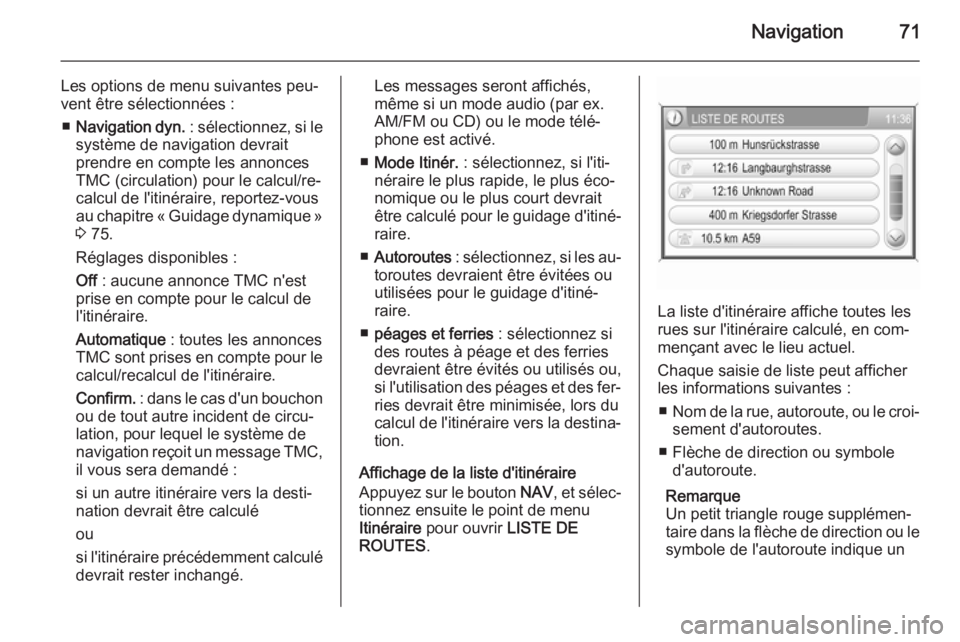
Navigation71
Les options de menu suivantes peu‐
vent être sélectionnées :
■ Navigation dyn. : sélectionnez, si le
système de navigation devrait
prendre en compte les annonces
TMC (circulation) pour le calcul/re‐
calcul de l'itinéraire, reportez-vous
au chapitre « Guidage dynamique » 3 75.
Réglages disponibles :
Off : aucune annonce TMC n'est
prise en compte pour le calcul de
l'itinéraire.
Automatique : toutes les annonces
TMC sont prises en compte pour le calcul/recalcul de l'itinéraire.
Confirm. : dans le cas d'un bouchon
ou de tout autre incident de circu‐
lation, pour lequel le système de
navigation reçoit un message TMC,
il vous sera demandé :
si un autre itinéraire vers la desti‐
nation devrait être calculé
ou
si l'itinéraire précédemment calculé devrait rester inchangé.Les messages seront affichés,
même si un mode audio (par ex.
AM/FM ou CD) ou le mode télé‐
phone est activé.
■ Mode Itinér. : sélectionnez, si l'iti‐
néraire le plus rapide, le plus éco‐
nomique ou le plus court devrait
être calculé pour le guidage d'itiné‐
raire.
■ Autoroutes : sélectionnez, si les au‐
toroutes devraient être évitées ou
utilisées pour le guidage d'itiné‐
raire.
■ péages et ferries : sélectionnez si
des routes à péage et des ferries
devraient être évités ou utilisés ou,
si l'utilisation des péages et des fer‐ ries devrait être minimisée, lors du
calcul de l'itinéraire vers la destina‐
tion.
Affichage de la liste d'itinéraire
Appuyez sur le bouton NAV, et sélec‐
tionnez ensuite le point de menu
Itinéraire pour ouvrir LISTE DE
ROUTES .
La liste d'itinéraire affiche toutes les
rues sur l'itinéraire calculé, en com‐
mençant avec le lieu actuel.
Chaque saisie de liste peut afficher
les informations suivantes :
■ Nom de la rue, autoroute, ou le croi‐
sement d'autoroutes.
■ Flèche de direction ou symbole d'autoroute.
Remarque
Un petit triangle rouge supplémen‐ taire dans la flèche de direction ou le
symbole de l'autoroute indique un
Page 72 of 183
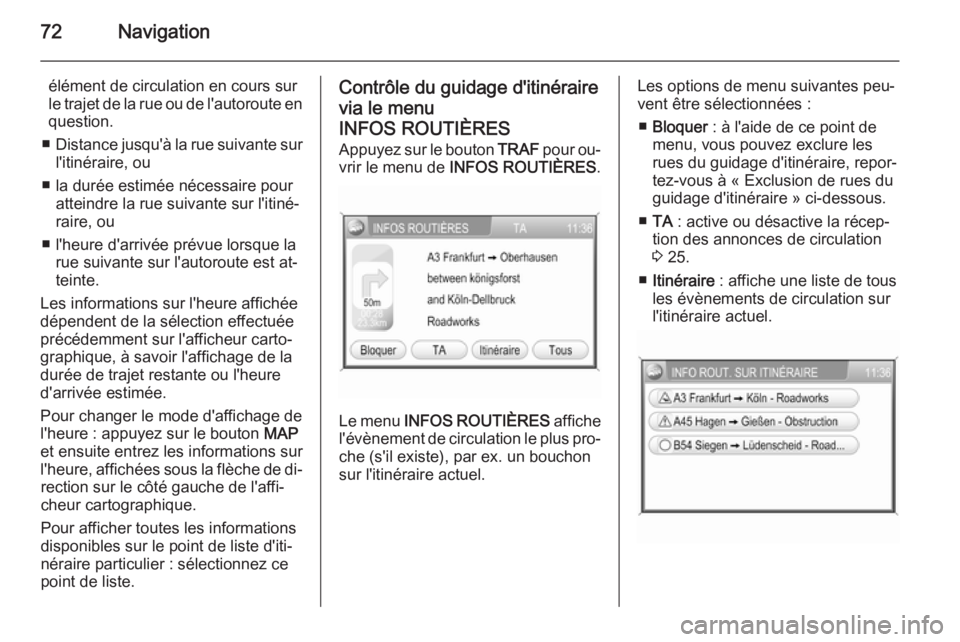
72Navigation
élément de circulation en cours sur
le trajet de la rue ou de l'autoroute en question.
■ Distance jusqu'à la rue suivante sur
l'itinéraire, ou
■ la durée estimée nécessaire pour atteindre la rue suivante sur l'itiné‐
raire, ou
■ l'heure d'arrivée prévue lorsque la rue suivante sur l'autoroute est at‐
teinte.
Les informations sur l'heure affichée
dépendent de la sélection effectuée
précédemment sur l'afficheur carto‐
graphique, à savoir l'affichage de la
durée de trajet restante ou l'heure
d'arrivée estimée.
Pour changer le mode d'affichage de
l'heure : appuyez sur le bouton MAP
et ensuite entrez les informations sur
l'heure, affichées sous la flèche de di‐ rection sur le côté gauche de l'affi‐
cheur cartographique.
Pour afficher toutes les informations
disponibles sur le point de liste d'iti‐
néraire particulier : sélectionnez ce
point de liste.Contrôle du guidage d'itinéraire
via le menu
INFOS ROUTIÈRES
Appuyez sur le bouton TRAF pour ou‐
vrir le menu de INFOS ROUTIÈRES .
Le menu
INFOS ROUTIÈRES affiche
l'évènement de circulation le plus pro‐ che (s'il existe), par ex. un bouchon
sur l'itinéraire actuel.
Les options de menu suivantes peu‐
vent être sélectionnées :
■ Bloquer : à l'aide de ce point de
menu, vous pouvez exclure les
rues du guidage d'itinéraire, repor‐
tez-vous à « Exclusion de rues du guidage d'itinéraire » ci-dessous.
■ TA : active ou désactive la récep‐
tion des annonces de circulation
3 25.
■ Itinéraire : affiche une liste de tous
les évènements de circulation sur
l'itinéraire actuel.
Page 73 of 183
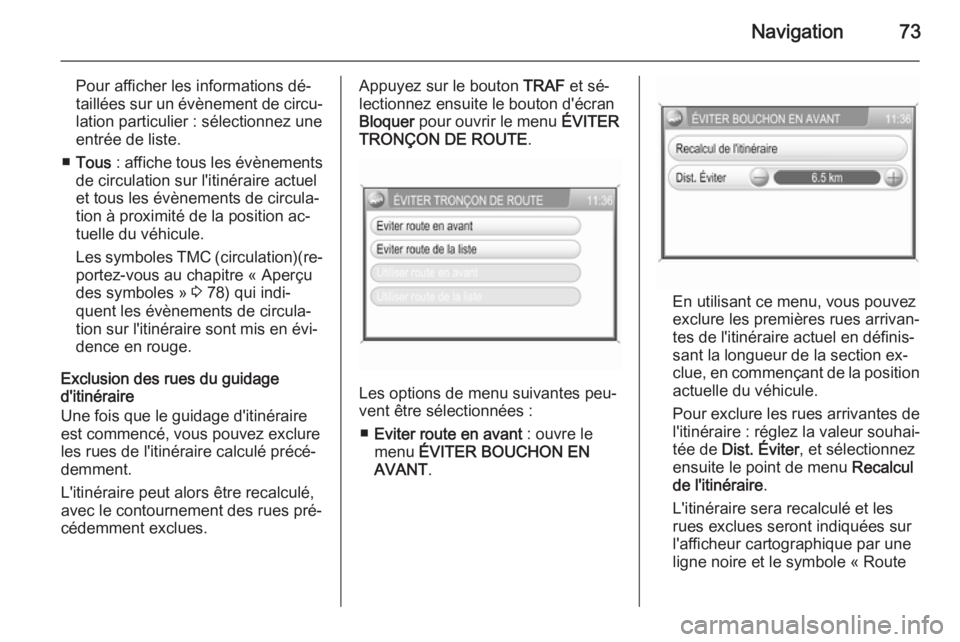
Navigation73
Pour afficher les informations dé‐
taillées sur un évènement de circu‐ lation particulier : sélectionnez une
entrée de liste.
■ Tous : affiche tous les évènements
de circulation sur l'itinéraire actuel
et tous les évènements de circula‐
tion à proximité de la position ac‐
tuelle du véhicule.
Les symboles TMC (circulation)(re‐ portez-vous au chapitre « Aperçu
des symboles » 3 78) qui indi‐
quent les évènements de circula‐
tion sur l'itinéraire sont mis en évi‐
dence en rouge.
Exclusion des rues du guidage
d'itinéraire
Une fois que le guidage d'itinéraire est commencé, vous pouvez exclure les rues de l'itinéraire calculé précé‐
demment.
L'itinéraire peut alors être recalculé,
avec le contournement des rues pré‐
cédemment exclues.Appuyez sur le bouton TRAF et sé‐
lectionnez ensuite le bouton d'écran
Bloquer pour ouvrir le menu ÉVITER
TRONÇON DE ROUTE .
Les options de menu suivantes peu‐
vent être sélectionnées :
■ Eviter route en avant : ouvre le
menu ÉVITER BOUCHON EN
AVANT .
En utilisant ce menu, vous pouvez
exclure les premières rues arrivan‐
tes de l'itinéraire actuel en définis‐
sant la longueur de la section ex‐
clue, en commençant de la position actuelle du véhicule.
Pour exclure les rues arrivantes de
l'itinéraire : réglez la valeur souhai‐
tée de Dist. Éviter , et sélectionnez
ensuite le point de menu Recalcul
de l'itinéraire .
L'itinéraire sera recalculé et les
rues exclues seront indiquées sur
l'afficheur cartographique par une
ligne noire et le symbole « Route
Page 74 of 183
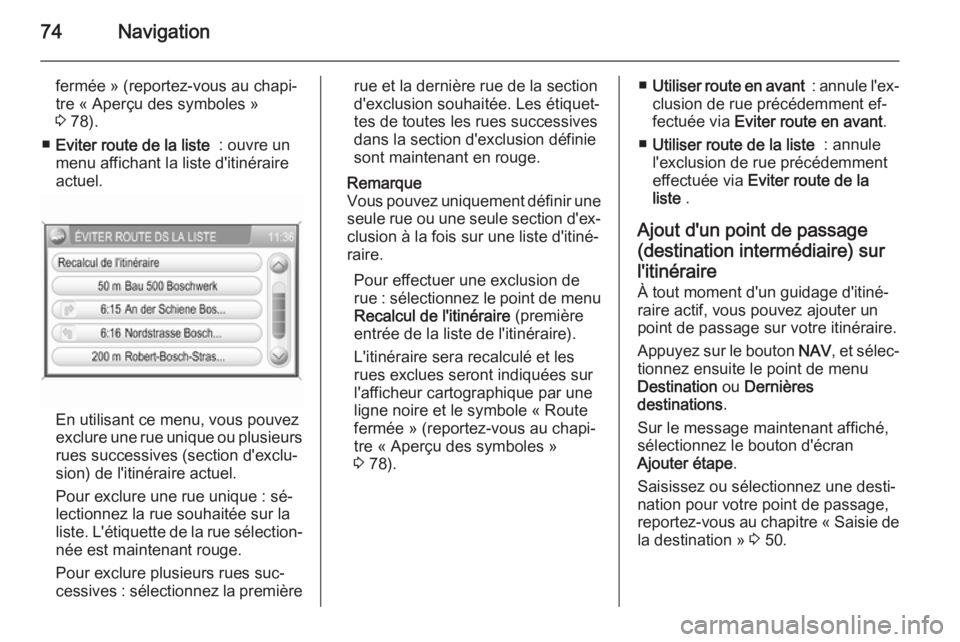
74Navigation
fermée » (reportez-vous au chapi‐
tre « Aperçu des symboles »
3 78).
■ Eviter route de la liste : ouvre un
menu affichant la liste d'itinéraire
actuel.
En utilisant ce menu, vous pouvez
exclure une rue unique ou plusieurs rues successives (section d'exclu‐
sion) de l'itinéraire actuel.
Pour exclure une rue unique : sé‐
lectionnez la rue souhaitée sur la
liste. L'étiquette de la rue sélection‐
née est maintenant rouge.
Pour exclure plusieurs rues suc‐
cessives : sélectionnez la première
rue et la dernière rue de la section
d'exclusion souhaitée. Les étiquet‐
tes de toutes les rues successives dans la section d'exclusion définie
sont maintenant en rouge.
Remarque
Vous pouvez uniquement définir une
seule rue ou une seule section d'ex‐ clusion à la fois sur une liste d'itiné‐
raire.
Pour effectuer une exclusion de
rue : sélectionnez le point de menu Recalcul de l'itinéraire (première
entrée de la liste de l'itinéraire).
L'itinéraire sera recalculé et les
rues exclues seront indiquées sur
l'afficheur cartographique par une
ligne noire et le symbole « Route
fermée » (reportez-vous au chapi‐
tre « Aperçu des symboles »
3 78).■ Utiliser route en avant : annule l'ex‐
clusion de rue précédemment ef‐
fectuée via Eviter route en avant .
■ Utiliser route de la liste : annule
l'exclusion de rue précédemment
effectuée via Eviter route de la
liste .
Ajout d'un point de passage (destination intermédiaire) surl'itinéraire
À tout moment d'un guidage d'itiné‐
raire actif, vous pouvez ajouter un
point de passage sur votre itinéraire.
Appuyez sur le bouton NAV, et sélec‐
tionnez ensuite le point de menu
Destination ou Dernières
destinations .
Sur le message maintenant affiché,
sélectionnez le bouton d'écran
Ajouter étape .
Saisissez ou sélectionnez une desti‐
nation pour votre point de passage,
reportez-vous au chapitre « Saisie de
la destination » 3 50.
Page 75 of 183
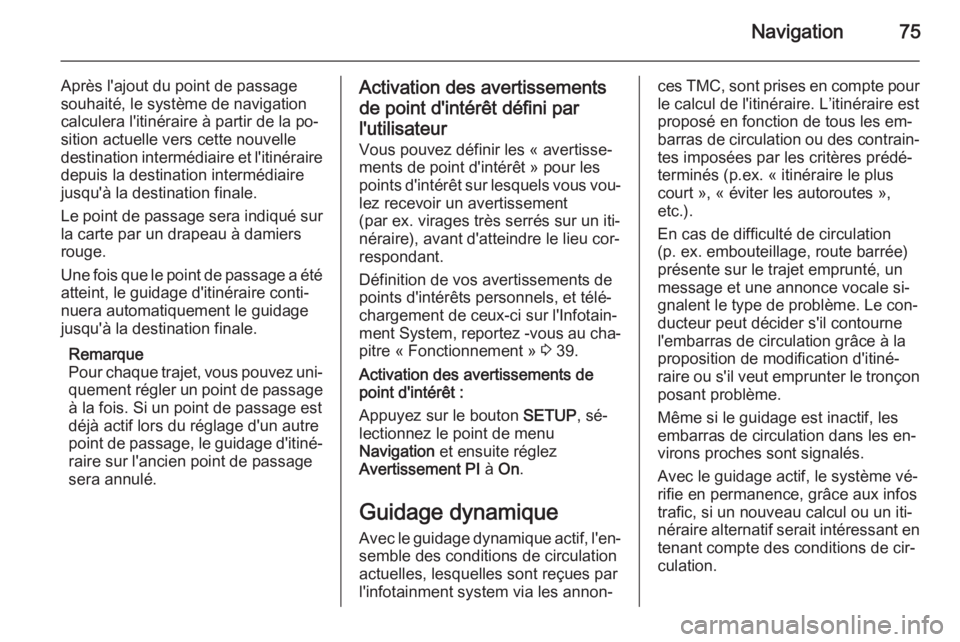
Navigation75
Après l'ajout du point de passage
souhaité, le système de navigation
calculera l'itinéraire à partir de la po‐
sition actuelle vers cette nouvelle
destination intermédiaire et l'itinéraire depuis la destination intermédiairejusqu'à la destination finale.
Le point de passage sera indiqué sur
la carte par un drapeau à damiers
rouge.
Une fois que le point de passage a été atteint, le guidage d'itinéraire conti‐
nuera automatiquement le guidage
jusqu'à la destination finale.
Remarque
Pour chaque trajet, vous pouvez uni‐ quement régler un point de passage
à la fois. Si un point de passage est
déjà actif lors du réglage d'un autre point de passage, le guidage d'itiné‐ raire sur l'ancien point de passage
sera annulé.Activation des avertissements
de point d'intérêt défini par l'utilisateur
Vous pouvez définir les « avertisse‐
ments de point d'intérêt » pour les
points d'intérêt sur lesquels vous vou‐ lez recevoir un avertissement
(par ex. virages très serrés sur un iti‐
néraire), avant d'atteindre le lieu cor‐
respondant.
Définition de vos avertissements de
points d'intérêts personnels, et télé‐
chargement de ceux-ci sur l'Infotain‐
ment System, reportez -vous au cha‐ pitre « Fonctionnement » 3 39.
Activation des avertissements de
point d'intérêt :
Appuyez sur le bouton SETUP, sé‐
lectionnez le point de menu
Navigation et ensuite réglez
Avertissement PI à On .
Guidage dynamique Avec le guidage dynamique actif, l'en‐
semble des conditions de circulation
actuelles, lesquelles sont reçues par
l'infotainment system via les annon‐ces TMC, sont prises en compte pour
le calcul de l'itinéraire. L’itinéraire est
proposé en fonction de tous les em‐
barras de circulation ou des contrain‐ tes imposées par les critères prédé‐
terminés (p.ex. « itinéraire le plus
court », « éviter les autoroutes »,
etc.).
En cas de difficulté de circulation
(p. ex. embouteillage, route barrée)
présente sur le trajet emprunté, un
message et une annonce vocale si‐ gnalent le type de problème. Le con‐
ducteur peut décider s'il contourne
l'embarras de circulation grâce à la
proposition de modification d'itiné‐
raire ou s'il veut emprunter le tronçon
posant problème.
Même si le guidage est inactif, les
embarras de circulation dans les en‐
virons proches sont signalés.
Avec le guidage actif, le système vé‐
rifie en permanence, grâce aux infos
trafic, si un nouveau calcul ou un iti‐
néraire alternatif serait intéressant en tenant compte des conditions de cir‐
culation.
Page 76 of 183
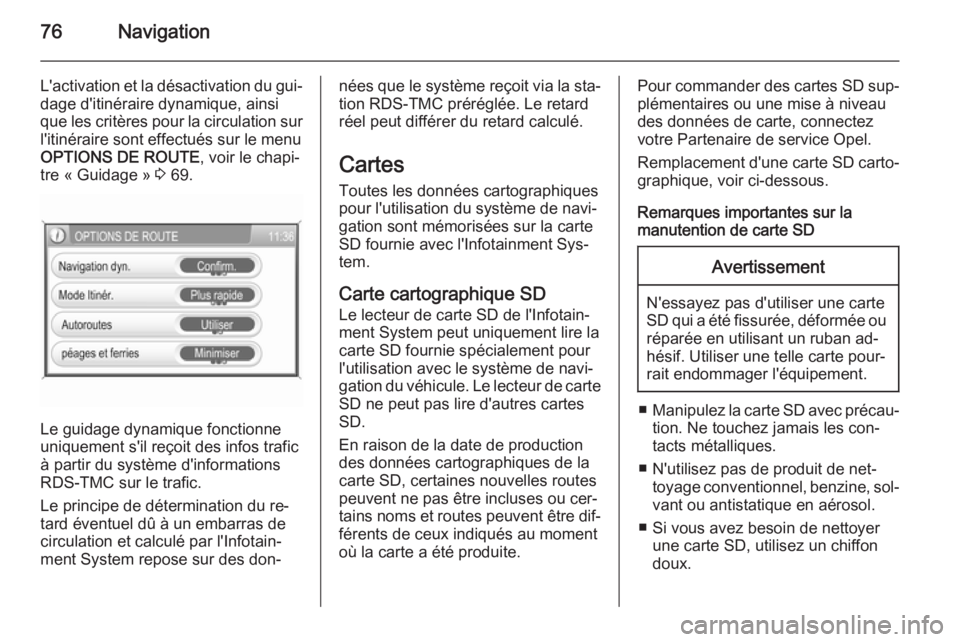
76Navigation
L'activation et la désactivation du gui‐dage d'itinéraire dynamique, ainsi
que les critères pour la circulation sur
l'itinéraire sont effectués sur le menu
OPTIONS DE ROUTE , voir le chapi‐
tre « Guidage » 3 69.
Le guidage dynamique fonctionne
uniquement s'il reçoit des infos trafic
à partir du système d'informations RDS-TMC sur le trafic.
Le principe de détermination du re‐
tard éventuel dû à un embarras de
circulation et calculé par l'Infotain‐
ment System repose sur des don‐
nées que le système reçoit via la sta‐
tion RDS-TMC préréglée. Le retard
réel peut différer du retard calculé.
Cartes Toutes les données cartographiques
pour l'utilisation du système de navi‐
gation sont mémorisées sur la carte
SD fournie avec l'Infotainment Sys‐
tem.
Carte cartographique SD Le lecteur de carte SD de l'Infotain‐
ment System peut uniquement lire la carte SD fournie spécialement pourl'utilisation avec le système de navi‐
gation du véhicule. Le lecteur de carte SD ne peut pas lire d'autres cartes
SD.
En raison de la date de production
des données cartographiques de la
carte SD, certaines nouvelles routes
peuvent ne pas être incluses ou cer‐
tains noms et routes peuvent être dif‐
férents de ceux indiqués au moment
où la carte a été produite.Pour commander des cartes SD sup‐ plémentaires ou une mise à niveau
des données de carte, connectez
votre Partenaire de service Opel.
Remplacement d'une carte SD carto‐
graphique, voir ci-dessous.
Remarques importantes sur la
manutention de carte SDAvertissement
N'essayez pas d'utiliser une carte
SD qui a été fissurée, déformée ou
réparée en utilisant un ruban ad‐
hésif. Utiliser une telle carte pour‐ rait endommager l'équipement.
■ Manipulez la carte SD avec précau‐
tion. Ne touchez jamais les con‐
tacts métalliques.
■ N'utilisez pas de produit de net‐ toyage conventionnel, benzine, sol‐
vant ou antistatique en aérosol.
■ Si vous avez besoin de nettoyer une carte SD, utilisez un chiffon
doux.
Page 77 of 183
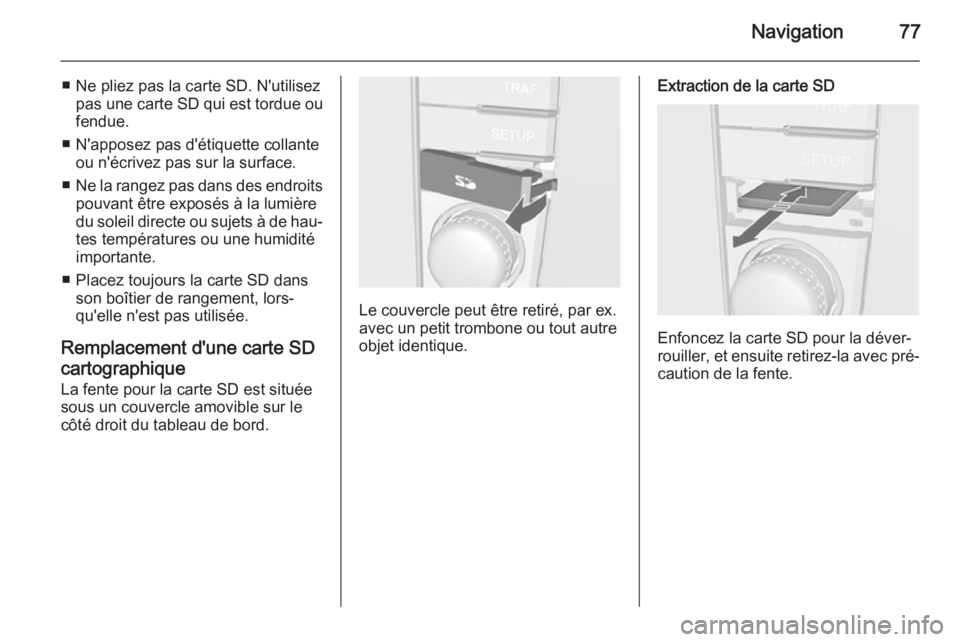
Navigation77
■ Ne pliez pas la carte SD. N'utilisezpas une carte SD qui est tordue ou
fendue.
■ N'apposez pas d'étiquette collante ou n'écrivez pas sur la surface.
■ Ne la rangez pas dans des endroits
pouvant être exposés à la lumière
du soleil directe ou sujets à de hau‐ tes températures ou une humidité
importante.
■ Placez toujours la carte SD dans son boîtier de rangement, lors‐
qu'elle n'est pas utilisée.
Remplacement d'une carte SD
cartographique La fente pour la carte SD est située
sous un couvercle amovible sur le
côté droit du tableau de bord.
Le couvercle peut être retiré, par ex.
avec un petit trombone ou tout autre
objet identique.
Extraction de la carte SD
Enfoncez la carte SD pour la déver‐
rouiller, et ensuite retirez-la avec pré‐ caution de la fente.